随着移动设备使用量的激增,全球各地的人们都渴望在台式电脑上使用手机应用程序。将某些网站转变为Windows应用程序是可能的,但预算工具和社交媒体调度程序等其他应用程序可能需要开发人员做额外的工作。
虽然大多数游戏玩家使用手机玩手机游戏,但没有什么比在更大的屏幕上玩手机游戏更令人兴奋的了。此外,使用鼠标和键盘控制移动程序要实用得多。
幸运的是,使用互联网对用户来说是一件幸事,因为它提供的软件使他们能够毫无阻碍地在 PC 上操作Android应用程序。借助这些强大的工具,现在只需点击几下鼠标和键盘,从 PC 管理Android移动应用程序变得比以往更加简单。继续阅读以了解如何在 PC 上运行Android应用程序。
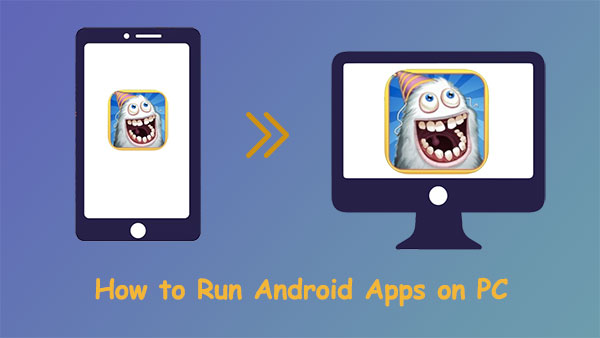
镜像应用程序不仅仅是简单的视频共享工具。这些程序使我们能够通过计算机命令我们的移动设备,使任何人都可以在没有模拟器的情况下在个人计算机上运行他们的Android应用程序。这使得镜像应用程序对于所有数字任务来说具有惊人的多功能性和强大功能。
如果您正在寻找在 PC 上运行Android应用程序的最佳应用程序,Phone Mirror 是理想的工具。这是一款专为iOS和Android手机设计的精彩屏幕镜像应用程序,让用户可以在更大的屏幕上轻松访问应用程序。 Phone Mirror 的最佳功能之一是它可以为任何用户提供出色的体验,而不会出现延迟问题。另外,如果您 在 PC 上通过Android设备玩游戏,则可以通过此应用程序记录每场比赛并将其保存到设备上。
手机镜子的主要特点:
以下是如何使用 Phone Mirror 在没有模拟器的情况下在 PC 上运行Android应用程序:
01首先在电脑上下载并安装Phone Mirror并打开。选择“ Android Mirror ”选项卡。

02如果您想在 PC 上无线运行Android应用程序,请选择“ WiFi 连接”。然后在您的Android手机上安装镜像应用程序,然后单击“检测”以设置连接。

03该程序现在将在 PC 上显示您的Android屏幕。您还可以在桌面上访问Android应用程序。

阅读更多:
轻松将 iPhone 镜像到 iPad 的 7 种方法 [最新教程]
厌倦了错过有趣的Android应用程序吗?借助虚拟化和其他现代技术,您现在可以在舒适的计算机上享受所有您喜爱的Android应用程序。这可以通过Android Online Emulator 实现,这是一个 chrome 扩展,专门帮助用户在 PC 上使用Android应用程序,而无需模拟器。
它的工作原理类似于模拟器;但是,它不会以任何方式影响您的电脑。它不会减慢计算机的运行速度,让您享受移动应用程序的全部功能,而无需担心硬件限制。
由于它是Chrome扩展,因此可以在PC上流畅运行Android应用程序。此外,它还易于使用和安装。因此,这是在没有模拟器的情况下在 Windows 10 PC 上运行Android应用程序的最简单方法之一。以下是进行的步骤:
步骤 1. 下载 Olin 模拟器应用程序的 APK 文件。
步骤 2. 现在点击“添加到 Chrome”按钮。

步骤 3. 您将在屏幕的右上角看到在线模拟器图标。
步骤 4. 点击图标,然后点击“运行在线模拟器”。
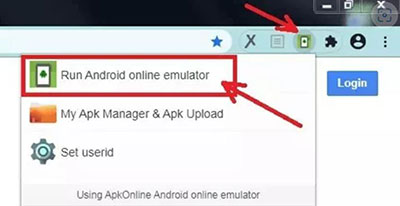
步骤 5. 现在您可以开始使用 PC 作为Android手机。
阅读更多:
正在寻找在 PC 上运行Android应用程序的最佳方式?查看Android -x86,这是一个独立的操作系统,使您能够在标准智能手机以外的任何设备上使用Android应用程序。不幸的是,它不支持 ARM 芯片组驱动的小工具。
Android -x86 使您能够在 PC 上使用Android应用程序,而无需任何模拟器。其完整的蓝牙和 WiFi 兼容性使其更具吸引力,从而实现与其他设备的无缝连接。以下是使用步骤:
步骤 1. 首先,下载Android -x86 iOS文件。
步骤2.使用Rufus刷机工具将文件传输到USB。
步骤 3. 将 USB 插入 PC 端口,然后启动计算机。
步骤 4. 启动启动菜单,选择 USB 驱动器,然后按“Enter”。
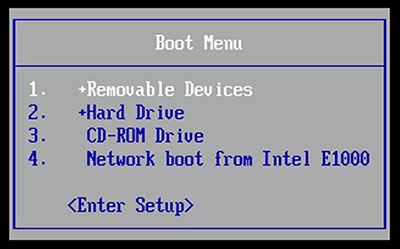
步骤5.最后, Android -x86将自动安装在电脑上。
您还可以使用Android模拟器在 PC 上运行Android应用程序。这些Android模拟器旨在让用户能够从大屏幕管理他们的设备(如何 在计算机上管理Android手机?)。您只需从 Play 商店将应用程序下载到 PC 上,然后开始使用您想要的应用程序。
所有的Android模拟器都很强大,但没有一个能与 BlueStacks 的功能相媲美。它是在 PC 上运行 Android 应用程序的快速且最佳的应用程序,无需您精通技术。 BlueStacks 是一款包含Android应用程序和游戏的模拟器,但它在玩手机游戏时表现出色。它为您的鼠标提供了无数的映射,因此您可以调整它们以满足您的需求。
准备好在运行Windows 10 的电脑上体验Android应用程序了吗?只需按照以下步骤操作:
步骤 1. 导航到 BlueSatcks.com 并在计算机上下载最新版本。
步骤 2. 打开 BlueStacks,并使用您的 Google 帐户登录以启动。
步骤 3. 然后打开 Bluestacks Play Store,找到您选择的应用程序并安装它。它将在 BlueStacks 应用程序中下载。
步骤4.在BlueStacks主页上可以看到所有已安装的应用程序;拿起一个并开始使用它。

对于那些想要在更大的显示屏上体验Android应用程序的人来说,MirrorTo 是理想的解决方案。它的设置过程被设计得非常用户友好,新手也不会遇到任何问题。此外,您不再需要花费时间和精力将任何额外的应用程序下载到您的计算机上,从而节省了您的麻烦。
与普遍的看法相反,模拟器的安装和设置可能是一场真正的噩梦。例如,BlueStacks 的最新版本需要大约 5GB 的硬盘空间,这可能会极大地消耗您的 CPU 资源。此外,使用此类应用程序可能会使您的电脑运行缓慢,并且在玩对图形要求较高的游戏时容易出现延迟。
这就是为什么我们不断鼓励用户依靠 MirrorTo 从计算机管理他们的智能手机。该应用程序提供了出色的功能,并且非常易于使用,这无疑使其成为在 PC 上运行 Android 应用程序的最有效的最佳方式之一。
Android应用程序可以在PC上运行吗?从这篇文章中,我们可以看到有几种方法可以在PC上轻松运行Android应用程序。然而,对于初学者来说,它们相当困难。最好和推荐的方法是使用Phone Mirror软件,这是支持iOS和Android设备的最佳投屏应用程序。
相关文章:
如何使用/不使用 USB 数据线从 PC 巧妙地控制 iPhone?
如何通过 4 种简单方法将 iPhone 连接到Windows PC? (分步教程)